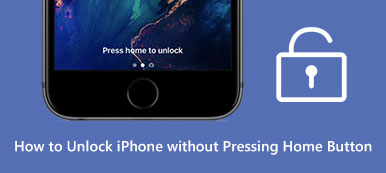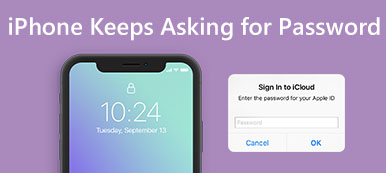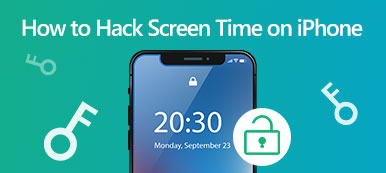Есть много причин, по которым вам нужно выйти из iCloud на вашем устройстве iOS или компьютере Mac. Например, когда вы собираетесь продать свой старый iPhone, вам необходимо выйти из своей учетной записи и удалить весь контент на вашем устройстве. Если у вас есть новая учетная запись iCloud, вам необходимо выйти из старой и войти в новую. В этом руководстве рассказывается, как правильно выполнить работу.
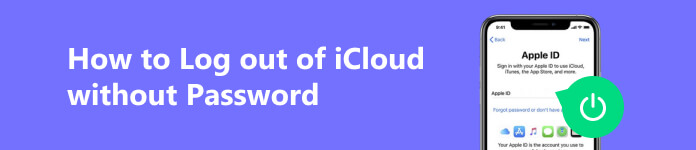
- Часть 1. Как выйти из iCloud на iPhone/Mac
- Часть 2. Как выйти из iCloud без пароля
- Часть 3. Часто задаваемые вопросы о том, как выйти из iCloud
Часть 1. Как выйти из iCloud на iPhone/Mac
Безопасный способ выйти из своей учетной записи iCloud — выполнить эту работу на своем iPhone, iPad или MacBook, используя свой пароль. Имейте в виду, что как только вы выйдете из своей учетной записи, контент, хранящийся в iCloud, будет удален с вашего устройства.
Как выйти из iCloud на iPhone/iPad
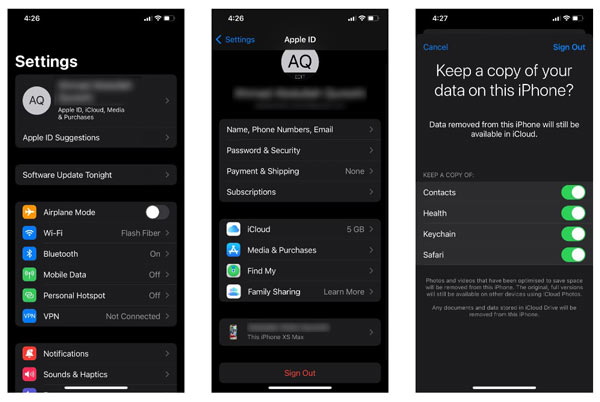
Шаг 1 Перейдите в приложение «Настройки» на главном экране и нажмите на свой профиль.
Шаг 2 Прокрутите вниз и коснитесь Выход из системы кнопка. При появлении запроса введите пароль Apple ID и нажмите Отключить чтобы отключить функцию «Найти меня».
Шаг 3 Затем вам будет предложено сохранить копию данных в iCloud. Если вы нажмете «Сохранить копию», данные iCloud не будут удалены с вашего телефона после выхода из iCloud. Вы также можете выбрать определенные типы данных для копирования.
Шаг 4 Наконец, нажмите Выход из системы, а затем ударил Выход из системы еще раз, чтобы подтвердить действие.
Как выйти из iCloud на Mac
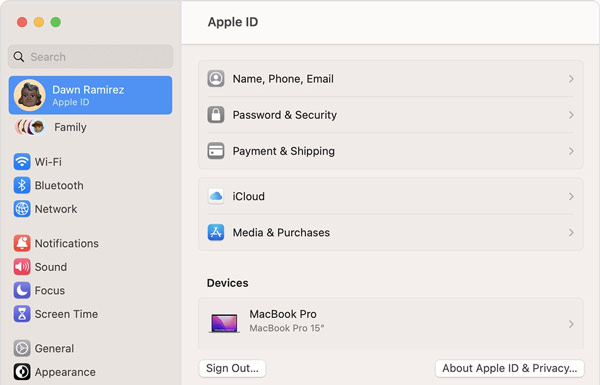
Шаг 1 Чтобы выйти из iCloud на компьютере Mac, нажмите кнопку Apple меню и выберите Системные настройки или Системные настройки.
Шаг 2 Press Apple ID в диалоговом окне и перейдите к Обзор вкладка в macOS Monterey или более ранней версии. Или нажмите свое имя в левой части диалогового окна «Настройки» в macOS Ventura или более поздней версии. Затем нажмите кнопку Выход из системы в нижней части.
Шаг 3 Если вы хотите сохранить данные iCloud на своем Mac, выберите Сохраните копию когда будет предложено.
Внимание: если функция «Найти Mac» включена, введите пароль Apple ID, чтобы отключить ее, и продолжайте работу.
Часть 2. Как выйти из iCloud без пароля
Официально выйти из iCloud без пароля нельзя. Вам необходимо сбросить пароль, а затем выйти из своей учетной записи. Другое решение Разблокировка Apeaksoft iOS. Он позволяет вам легко выйти из учетной записи iCloud на вашем iPhone без пароля и пароля.

4,000,000+ Загрузки
Вот шаги, чтобы выйти из iCloud на iPhone без пароля:
Шаг 1 Подключиться к вашему iPhone
Запустите простое программное обеспечение для разблокировки iCloud после его установки на свой компьютер. Существует еще одна версия для пользователей Mac. Выбрать Удалить Apple ID режиме и подключите свой iPhone или iPad к тому же компьютеру с помощью кабеля Lightning. Как только ваша трубка будет обнаружена, нажмите кнопку Начните чтобы двигаться дальше.

Шаг 2 Выйти из iCloud
Теперь вы можете столкнуться с тремя ситуациями:
Ситуация 1. Если функция «Локатор» отключена, программа немедленно выйдет из вашего iCloud без пароля.
Ситуация 2. Если функция «Локатор» включена в iOS 11.3 или более ранней версии, перейдите к Настройки приложение, нажмите Общие, Сброс и Сбросить все настройки в последовательности. После сброса программа заработает автоматически.
Ситуация 3. Если функция «Локатор» включена в iOS 11.4 или новее, обязательно включите двухфакторную аутентификацию на своем телефоне. Затем введите 0000 и нажмите подтвердить. Проверьте информацию об устройстве и нажмите Начните чтобы скачать прошивку. Наконец, введите 0000 и нажмите Отпереть выйти из iCloud без пароля.

Часть 3. Часто задаваемые вопросы о том, как выйти из iCloud
Почему вы не можете выйти из iCloud?
Иногда вы можете получить сообщение об ошибке при выходе из iCloud. Это может быть связано с ограничениями экранного времени. Чтобы выйти из iCloud, вам необходимо отключить это экранное время ограничения.
Что произойдет, если вы выйдете из iCloud на своем iPhone?
После выхода из iCloud на своем iPhone вы не сможете использовать никакие службы iCloud, например Find My, iCloud Drive и многое другое. Обновления ваших контактов, событий календаря, напоминаний и т. д. не будут синхронизироваться с другими устройствами.
Могу ли я иметь 2 учетные записи iCloud?
Да, вы можете иметь неограниченное количество учетных записей iCloud, но в настройках есть только одна основная учетная запись. Вы можете настроить дополнительные учетные записи для почты, контактов, календарей и других служб.
Заключение
В этом руководстве обсуждалось, как выйдите из iCloud на своем iPhone или Макбук. Самый простой способ избавиться от вашей учетной записи — сделать это непосредственно на вашем устройстве. Для людей, которые забыли пароль, доступен Apeaksoft iOS Unlocker для удаления вашей учетной записи без каких-либо ограничений. Если у вас есть другие вопросы, пожалуйста, запишите их ниже.